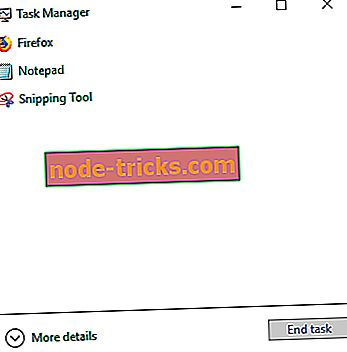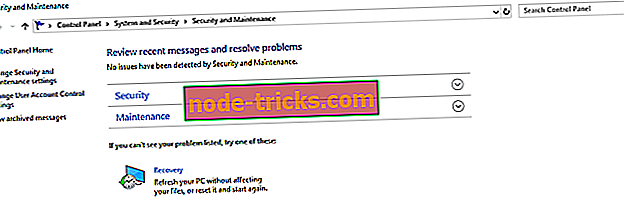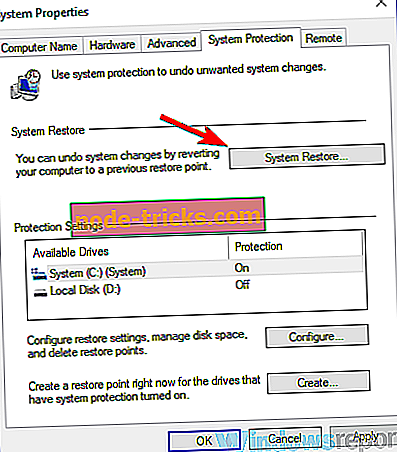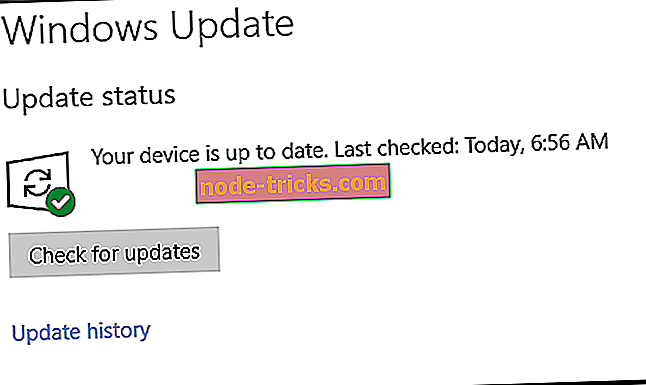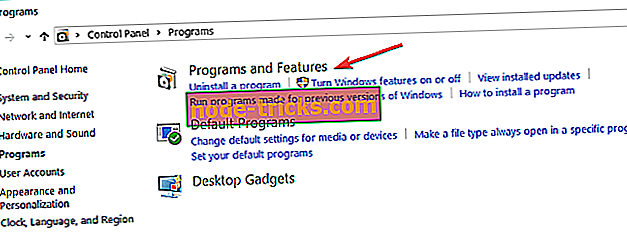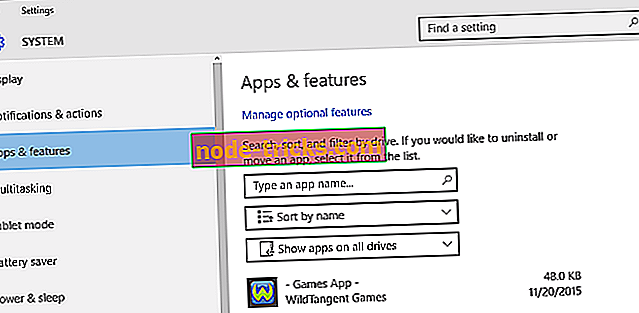Kaj storiti, če v oknu 10 ne izgine pojavno okno
8 rešitev za odstranjevanje trdovratnih pojavnih oken
- Prisilno zapiranje pojavnega okna
- Končajte proces ozadja
- Znova zaženite računalnik
- Uporabite vgrajeno vzdrževalno funkcijo sistema Windows
- Obnovite sistem na zgodnejši čas
- Uporabite Malwarebytes ali Adwcleaner
- Namestite posodobitve za Windows
- Odstranite in ponovno namestite programe
Pop ups so relativno pogoste značilnosti računalnikov Windows danes. Bolj pogosto kot ne, pop up služi kot obvestilo ali bližnjica na zaslonu računalnika, in to običajno izgine sam ali preprosto s klikom na izhod. Vendar pa včasih zaradi množice posameznih ali kombiniranih dejavnikov pop up okno ne izgine.
Če imate to težavo, ste na pravem mestu. Ta članek je razvit za ponudbo rešitev za pop-okno, ki ne bo odpravil problema.
V bistvu, pop ups so neke vrste neželenih sporočil ali obvestil iz računalniških programov (sistem in nameščenih programov). To vključuje spletne brskalnike, kot so Chrome, Firefox in drugi programi, ki uporabljajo internet. Večina krat, ti pop ups zahtevajo vašo odobritev ali zavrnitev, in včasih, lahko predstavlja veliko neprijetnosti.
To postane slabše, ko pop up okno ne bo izginil, in ne glede na to, kako težko si poskusil, je samo gleda nazaj na vas na zaslonu računalnika.
Medtem ko obstaja veliko dejavnikov, ki bi lahko pop-up okno, da ne izginejo, najpomembnejši od teh dejavnikov je malware ali virus napad, ki moti delovanje računalniškega sistema.
Drugi dejavniki, ki bi lahko bili odgovorni za napake v pojavnem oknu, vključujejo nepopolno namestitev programa, visoke CPU (zamrznjen sistem), aplikacije, ki se izvajajo v ozadju, poškodovane datoteke .exe in še več.
Kljub temu je ta člen zagotovil nekaj najboljših, dokazanih rešitev za rešitev tega vprašanja.
- POVEZANE: Fix: Windows varnost pop-up v Windows 10
Kaj lahko storite, če se pojavno okno ne zapre
1. rešitev: Prisilno zapiranje pojavnega okna
To je osnovna metoda za zaustavitev programa in se lahko uporabi tudi za zapiranje pojavnega okna. Če želite izklopiti pojavno okno v računalniku, preprosto pritisnite tipki Alt + F4.
Če se pojavno okno zaradi manjšega tehničnega problema ne izgine, potem mora zapiranje sile zagotoviti, da se ponovno ne prikaže. Če pa napako povzročijo hujši dejavniki, kot so poškodbe datotek, okvare sistema ali napadi zlonamerne programske opreme, je ta metoda morda neučinkovita. V tem primeru lahko poskusite naslednjo rešitev.
2. rešitev: končajte proces ozadja
Program, ki se izvaja v ozadju, se lahko okuži, kar povzroči pojavno okno, ki ne izgine.
Če želite končati ta okužen proces, sledite spodnjim korakom.
- Pritisnite Ctrl + Alt + Delete
- Kliknite ikono »Upravitelj opravil«.
- Izberite »Procesi«.
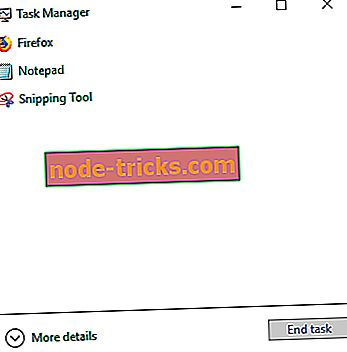
- Z desno miškino tipko kliknite okužen proces in izberite »Končaj postopek«.
Če pop up okno ne izgine, poskusite naslednjo rešitev.
3. rešitev: Znova zaženite računalnik
Včasih, pop up okno ne bo izginil iz vašega domačega zaslona preprosto zaradi manjše okvare sistema, ki lahko segajo od zamašena do datotek tehnične napake. V tem primeru je navadno reboot končna rešitev. Ponovni zagon sistema samodejno izbriše začasne datoteke iz računalnika, in to, večinoma popravi pojavno okno, ne bo izginilo.
Če želite znova zagnati računalnik, ga preprosto znova zaženite ali ga izklopite in ga ponovno vklopite. Če to dejanje ne odpravi pojavnega okna, lahko poskusite naslednjo rešitev.
4. rešitev: Uporabite vgrajeno vzdrževalno funkcijo sistema Windows
Ta rešitev je specifična za uporabnike sistema Windows, ki imajo težave s pojavnimi obvestili, ki ne bodo izginila. Funkcija vzdrževanja sistema Windows mora iz zaslona izprazniti obvestila.
Za izvajanje te funkcije sledite spodnjim korakom:
- Kliknite gumb »Start«.
- V iskalno polje vnesite ključno besedo - Nadzorna plošča in pritisnite »Enter«
- Pomaknite se na zgornji desni del zaslona računalnika in poiščite »Pogled po«.
- Privzeto možnost »Pogled s« spremenite s »Kategorija« na »Velike ikone« ali »Majhne ikone«.
- Kliknite »Varnost in vzdrževanje«.
- Izberite »Spremeni nastavitve varnosti in vzdrževanja«.
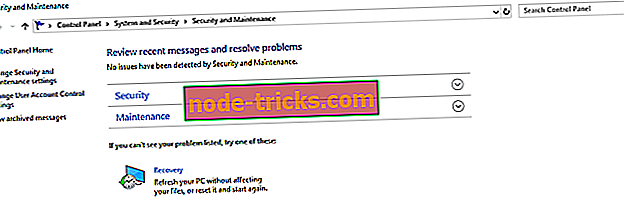
- Pojdite na “Vzdrževalna sporočila” in poiščite potrditveno polje “Windows Backup”.
- Počistite polje.
- Shranite spremembe tako, da izberete »OK«.
- Znova zaženite računalniški sistem.
- Ko se računalnik ponovno zažene, ponovite korake do šestega koraka.
- Na sedmem koraku v oknu »Windows Backup« potrdite polje.
- Izberite »OK« in ponovno zaženite računalnik.
Opomba : Ta postopek je posebej priporočljiv v operacijskem sistemu Windows 10. Če po poskusu te metode vaše okno še ne izgine, lahko poskusite naslednjo rešitev.
5. rešitev: Obnovite sistem na zgodnejši čas
Obnovitev sistema bi lahko bila najboljša rešitev za pojavno okno, ki ne bo izginilo. To je zato, ker; obnovi vaš sistem na zgodnejši čas pred napako.
Če želite zagnati obnovitev sistema, sledite spodnjim korakom.
- Kliknite gumb »Start«.
- Vnesite ključno besedo »obnovite ali obnovite sistem« v predvidenem prostoru.
- Na pojavnih možnostih izberite » Obnovitev sistema «.
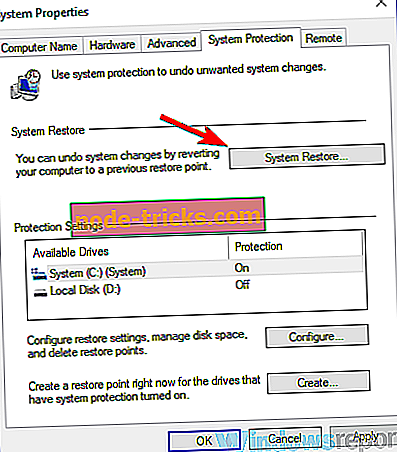
- Kliknite »Naprej«
- Ponovno izberite »Naprej«.
- V prikazanem oknu kliknite “Finish”.
S tem dejanjem se bo sistem samodejno znova zagnal, računalnik pa bo obnovljen v zgodnejši čas; dan, dva dni ali več. Če obnovitev sistema ne uspe trajno odstraniti pojavno okno, nadaljujte z naslednjo rešitvijo.
- PREBERI TUDI : Pomembne posodobitve so v teku: Kako onemogočiti pojavno okno
6. rešitev: Uporabite Malwarebytes ali Adwcleaner
Če se pojavno okno ne izgine, je najverjetneje, da pride do napada z virusom ali zlonamerno programsko opremo. Zato je način za zagon skeniranja in odstranitve zlonamerne programske opreme in virusov iz vašega sistema. Priporočena orodja v zvezi s tem sta Malwarebytes in Adwcleaner. Ta orodja bodo sprostila vaš sistem in odstranila maligno pop up okno z vašega zaslona.
Lahko poskusite naslednjo rešitev, če težava ni povezana z zlonamerno programsko opremo ali virusnim napadom.
7. rešitev: Namestite posodobitve za Windows
Namestitev najnovejše posodobitve za Windows bo izboljšala delovanje računalnika. Kot tak, bo popravila nekatere poškodbe na vašem računalniškem sistemu (tudi pop up okno ne bo izginilo napake).
V bistvu Microsoft občasno obvesti uporabnike o novih posodobitvah. Lahko pa preverite, ali so na voljo posodobitve in jih namestite neposredno. To naredite tako, da sledite spodnjim korakom.
- Kliknite »Start«.
- V iskalno polje vnesite »Windows Update« in kliknite Enter.
- Namestite vse razpoložljive posodobitve (če obstajajo), tako da kliknete na "Namesti posodobitve".
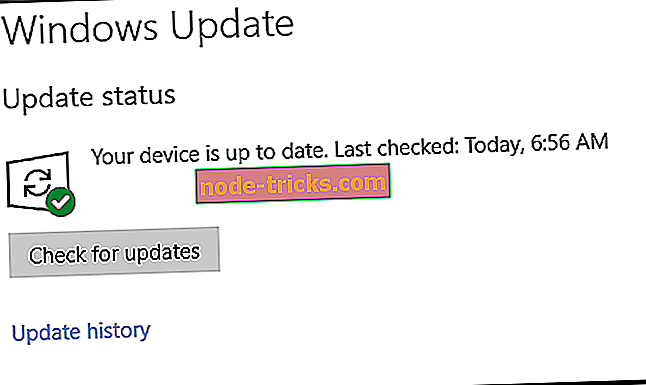
- Počakajte nekaj minut, da se vse posodobitve namestijo.
- Po uspešni namestitvi se bo Windows samodejno ponovno zagnal.
Namestitev vseh razpoložljivih posodobitev v računalnik z operacijskim sistemom Windows mora odstraniti pojavno okno z zaslona. Če je ta postopek neučinkovit proti napaki v pojavnem oknu, lahko poskusite z naslednjo metodo.
8. rešitev: Odstranite in ponovno namestite programe
Če je pojavno okno povezano s poškodovano ali poškodovano aplikacijo, bi bila najboljša rešitev odstranitev aplikacije (in ponovna namestitev), če so bile vse druge možnosti izčrpane.
Vsak program na računalniku lahko odstranite tako, da sledite spodnjim korakom.
- Kliknite gumb »Start«.
- Pritisnite »Nadzorna plošča«.
- Izberite »Programi«.
- Pod »Programi, kliknite« Programi in funkcije ».
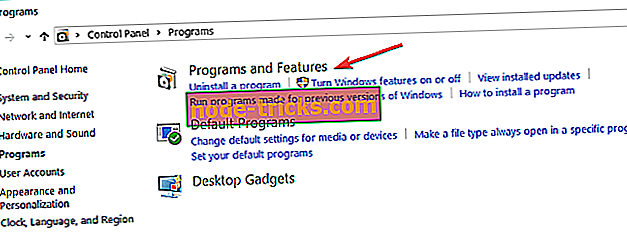
- Poiščite prizadeto aplikacijo in jo kliknite.
- Izberite “ Uninstall ” in pustite, da se postopek izvaja.
- Po odstranitvi programa ga lahko ponovno prenesete in znova namestite.
Če želite odstraniti program v sistemu Windows 10, lahko sledite tudi preprostim korakom, opisanim spodaj:
- Kliknite »Nastavitve« in izberite »Aplikacije«.
- V razdelku »Aplikacije« kliknite » Aplikacije in funkcije «.
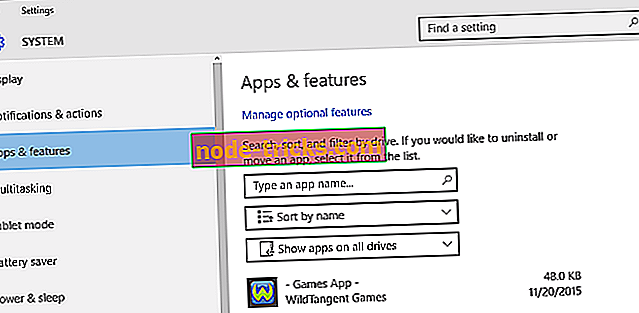
- Kliknite prizadeto aplikacijo ali program.
- Kliknite gumb » Odstrani «
- Odstranitev potrdite s klikom na pojavno tipko »Odstrani«.
- Za dokončanje namestitve sledite ukaznemu ukazu
- Prenesite in znova namestite program.
Zaključek
Pop ups so običajni dogodki na računalniških sistemih danes in so še posebej pogosti na sistemih s spletnimi brskalniki in internetnimi povezavami. Včasih se pojavno okno ne izgine, ne glede na to, kako težko ga poskušate zapreti. To je posledica številnih dejavnikov.
V tem članku smo zbrali nekaj najboljših rešitev za popravilo pop up okna, ki ne bodo izginile napake na vašem računalniškem sistemu. V bistvu bi vsaj ena od zgoraj navedenih rešitev trajno odstranila trmasto pop up okno z vašega računalniškega zaslona.